Viele Bilder schnell bearbeiten
Wenn man viele Bilder und Fotos schnell beispielsweise für die Fotogalerie der Website aufbereiten soll, hilft die richtige Software. Die Software wandelt dann die Fotos, die in meistens in einer viel zu hohen Auflösung von Digitalkameras für die Website vorliegen, in ein „webtaugliche“ Größe (sowohl die Dateigröße wie auch die Breite/Höhe) um.
Hier 2 verschiedene Programme, die ich gerne nutze. Eine Software für den Mac und eine für Windows – beide kostenlos.
IrfanView
IrfanView versteckt seine mächtigen Funktionen unter einer großen Anzahl von Möglichkeiten. Besonders hilfreich für uns ist der Punkt „Batch(Stapel)-Konvertierung/Umbenennung...“ unter dem Menüpunkt „Datei“.
Hier dann im Bereich „Optionen für Batch-Konvertierung“ den Punkt „Spezial-Optionen aktiv (Größe ändern etc.)“ auf den Button „Setzen“ klicken. Und nicht erschrecken über die zahlreichen Einstellmöglichkeiten!
Hilfreich für Bildergalerien ist der Punkt „Neue Größe“ und dort der Punkt „Lange Seite setzen“. So kann ein Maximum angegeben werden. Bitte darauf achten, dass der Punkt „Kleine Bilder nicht vergrößern“ angeklickt ist, da sonst die Bildqualität dieser Bilder leidet.
Download unter: http://irfanview.com/
ImageOptim
Diese Software verringert die Bildgrößen deutlich – auch durch Entfernen von unnötigen Informationen, die in EXIF-Daten. Es wird keine Größenänderung (Breite/Höhe) vorgenommen - trotzdem ist die Ersparnis an Speicherplatz erstaunlich!
Die Software überzeugt durch ihre Effektivität und die schnelle Nutzung. Die Bilder werde einfach per Drag'n'Drop in das Fenster gepackt und schon startet die Umwandlung. Wichtig dabei ist, dass die Bilder immer als Kopie vorliegen, damit die beste Qualität später weiterhin zur Bildbearbeitung vorliegt! Also immer mit Kopien arbeiten!
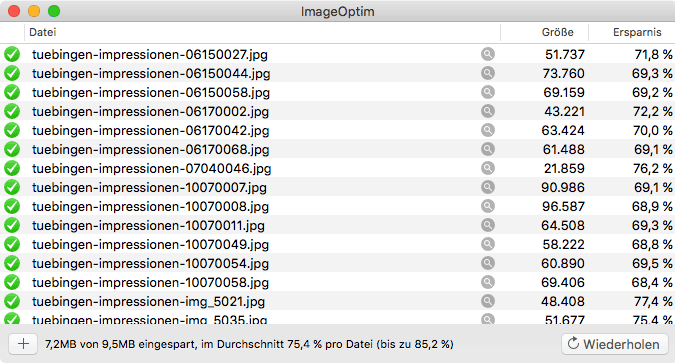
Man sieht schön im Fensterfuß, wieviel Platz gespart wurde. Das ist natürlich abhängig, ob die Metadaten gelöscht werden dürfen und wie stark die Komprimierung eingestellt ist.
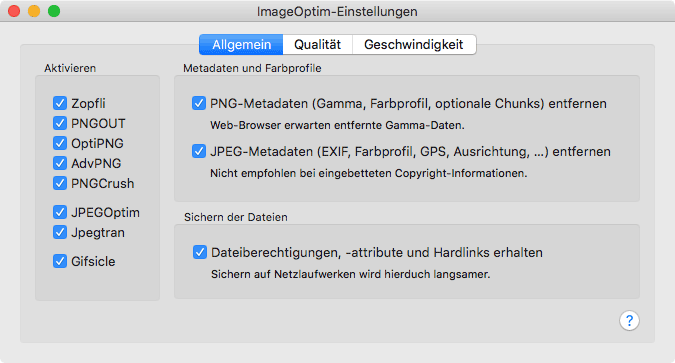
Die Komprimierung kann unterschiedlich zwischen JPEG, PNG und GIF eingestellt werden.
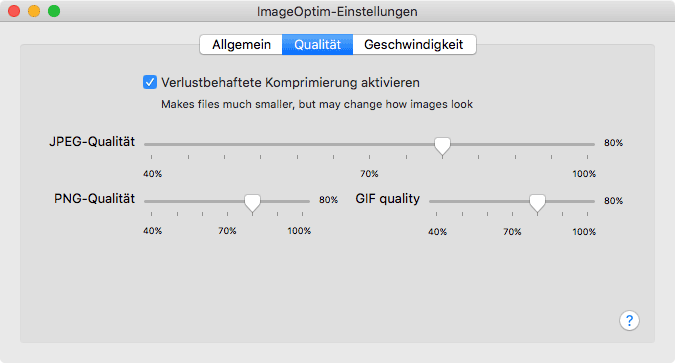
Download unter: https://imageoptim.com/mac
Weiterempfehlen • Social Bookmarks • Vielen Dank
Bitte unterstützen Sie dieses Projekt
Sie können dieses Projekt in verschiedenen Formen unterstützen - wir würden uns freuen und es würde uns für weitere Inhalte motivieren :).
Spenden
Sie können uns eine Spende über PayPal zukommen lassen.
Weiterempfehlungen
Empfehlen Sie es weiter - wir freuen uns immer über Links und Facebook-Empfehlungen.
Bücher über Amazon
Bestellen Sie Bücher über folgende Links bei Amazon:
Vielen Dank für Ihre Hilfe
-
E-Books zum Kurs
von HTML-Seminar.deE-Books mit rund 930 Seiten Umfang als PDF. Alle 3 zu einem Preis.
Mehr Details
-

